¿Cómo solucionar problemas de actualización de WordPress 5.5? (2 soluciones fáciles)
Publicado: 2020-08-22La semana pasada, Automattic lanzó WordPress 5.5, la última versión del famoso CMS. Si tiene problemas después de actualizar a esta nueva versión, tenemos algunas soluciones para usted. En este artículo, le mostraremos cómo solucionar los problemas de actualización de WordPress 5.5 de 2 formas sencillas .
¿Por qué hay problemas con la actualización de WordPress 5.5?
La actualización de WordPress 5.5 trajo muchos cambios al núcleo. El más importante es la eliminación de jQuery Migrate 1.x. Aunque WordPress sugirió a su comunidad que se preparara para esta gran actualización de jQuery, esta nueva versión sorprendió a muchos desarrolladores que no estaban tan preparados como deberían. Como resultado, la actualización rompió muchos sitios web y dejó a muchos usuarios con problemas en sus sitios.
¿Cuáles son los problemas con WordPress 5.5?
Hay varios problemas importantes con la última versión de WordPress:
1) Editor clásico
Cuando Automattic lanzó la versión 5.0, vino con un nuevo editor llamado Gutenberg. Sin embargo, también lanzaron el complemento Editor clásico para eliminar a Gutenberg de un sitio y recuperar el editor de WordPress de estilo antiguo. Si revisa este complemento en el repositorio de WordPress, verá que tiene más de 5 millones de instalaciones activas, lo que lo convierte en uno de los complementos más populares que existen. 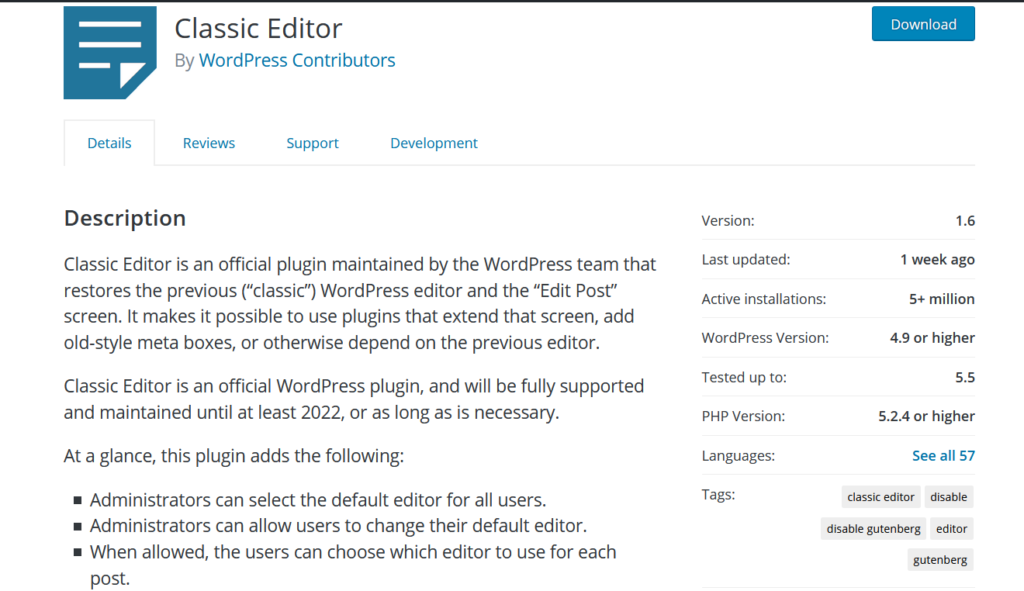 El problema es que tras la reciente actualización a WordPress 5.5, el editor clásico dejó de funcionar correctamente . Los usuarios informaron que el Editor de texto funcionaba pero el Editor visual no. El editor visual es un método fácil de usar para principiantes para crear contenido. Entonces, si eres un desarrollador, esto puede no ser un gran problema. Sin embargo, crear publicaciones y páginas a través del editor de texto puede ser complicado para los principiantes porque requiere algunos conocimientos básicos de HTML.
El problema es que tras la reciente actualización a WordPress 5.5, el editor clásico dejó de funcionar correctamente . Los usuarios informaron que el Editor de texto funcionaba pero el Editor visual no. El editor visual es un método fácil de usar para principiantes para crear contenido. Entonces, si eres un desarrollador, esto puede no ser un gran problema. Sin embargo, crear publicaciones y páginas a través del editor de texto puede ser complicado para los principiantes porque requiere algunos conocimientos básicos de HTML.
3) Problemas con complementos y temas
Además, hubo muchos otros problemas con complementos y temas . La actualización en la biblioteca de JavaScript ha creado muchos problemas para los sitios que usaban complementos o temas con código obsoleto. Aunque puede esperar que los desarrolladores solucionen estos problemas, mientras tanto, hay muchos complementos y temas que ya no funcionan correctamente.
3) Imágenes destacadas
Además de estos problemas con el editor visual, algunos usuarios también informaron que las imágenes destacadas no funcionaban después de la actualización.
4) Problemas de paginación
Algunos usuarios también informaron que WordPress 5.5 causa problemas con la paginación en algunos sitios web. Esto afecta tanto la navegación como la experiencia del usuario en el sitio.
5) Problemas con los mapas de sitio
WordPress 5.5 también tiene un error en el mapa del sitio que afecta a algunos sitios que tienen mapas del sitio nativos de WordPress . El error crea páginas de mapa de sitio inexistentes y afecta principalmente a sitios web que necesitan más de un mapa de sitio XML. Sin embargo, la buena noticia es que WordPress es consciente de esto y lanzará una nueva versión 5.5.1 que corrige el error el 1 de septiembre. 6) Los botones Agregar medios y Establecer imagen destacada no funcionan
Después de actualizar a WordPress 5.5, muchos usuarios experimentan problemas con los botones Agregar medios y Establecer imagen destacada. Estos problemas están relacionados con la biblioteca jQuery y los conflictos que genera con complementos/temas. Entonces, si está experimentando estos u otros problemas, ha venido al lugar correcto. En esta guía, le mostraremos 2 formas sencillas de solucionar los problemas de actualización de WordPress 5.5 .
¿Cómo solucionar problemas de actualización de WordPress 5.5?
Hay dos métodos principales para solucionar problemas con la actualización de WordPress 5.5:
- Habilitar el complemento jQuery Migrate Helper
- Downgrade a una versión anterior de WordPress
En esta guía, le mostraremos ambos para que pueda elegir el mejor para su sitio. Si no puede iniciar sesión en su sitio de WordPress y acceder al backend, es posible que los complementos estén provocando ese problema. Para resolver esto, cree una cuenta FTP, inicie sesión en su administrador de archivos y desactive todos los complementos y cambie el nombre de la carpeta de complementos. Puedes hacer lo mismo con los temas. Si necesitas más información al respecto, consulta nuestra guía paso a paso sobre cómo desactivar todos los complementos de WordPress.
NOTA: Antes de cualquier actualización importante como esta, recomendamos generar una copia de seguridad completa de su sitio. Los problemas de compatibilidad como estos son bastante comunes, por lo que si tiene algún problema después de la actualización, puede restaurar la versión anterior. De esta manera, estará mejor preparado y podrá poner en funcionamiento su sitio hasta que los complementos y los temas solucionen todos los errores y problemas de compatibilidad .
1) Usar jQuery Migrate Helper
La primera solución para solucionar los problemas de actualización de WordPress 5.5 es usar jQuery Migrate Helper . La actualización de WordPress elimina jQuery Migrate 1.x, por lo que este complemento lo ayudará a solucionarlo. Esta herramienta actúa como una especie de puente que permite que el código antiguo funcione en la nueva versión de WordPress.
En WordPress 5.5, la herramienta de migración llamada jquery-migrate no está habilitada de forma predeterminada. Entonces, si su tema o complementos no se han actualizado, mostrarán errores y problemas de compatibilidad con la última versión de WordPress. jQuery Migrate Helper es una herramienta gratuita que le brindará una excelente solución hasta que los desarrolladores solucionen los problemas con los complementos y temas. Este complemento habilita el script jquery-migrate y puede conectarse con el script de migración, solucionando los problemas con los complementos y temas.
Para instalar jQuery Migrate Helper, en su panel de control de WordPress, vaya a Complementos > Agregar nuevo . Luego, busque Habilitar jQuery Migrate Helper y actívelo.
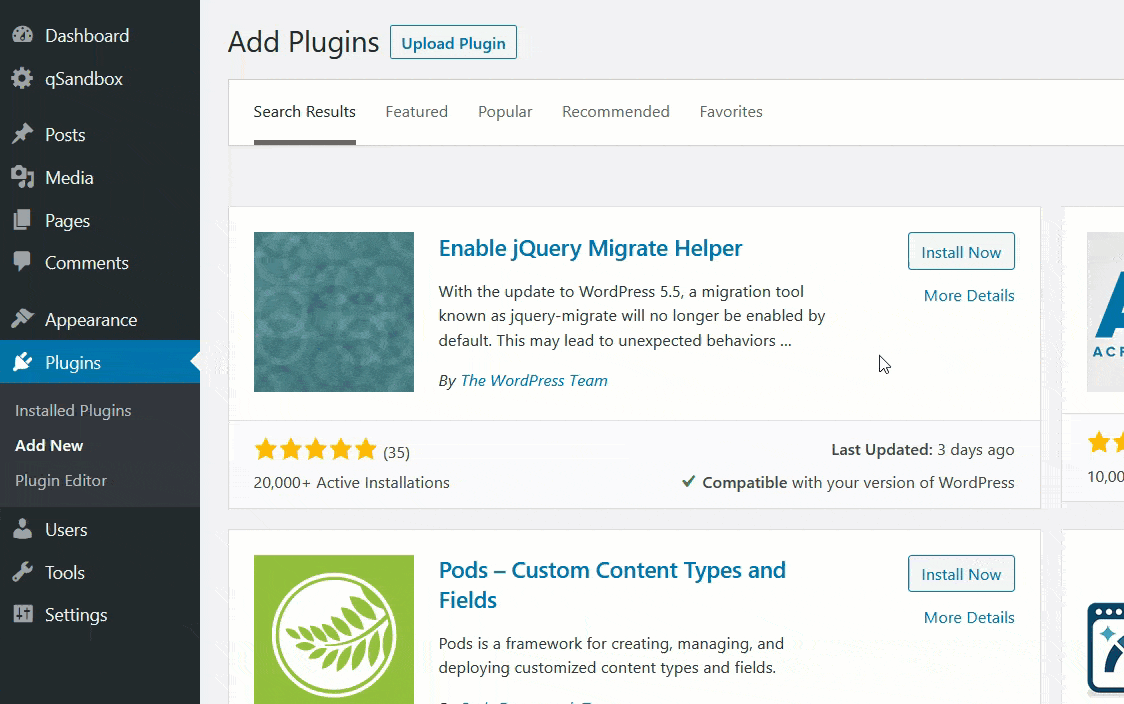 Este complemento no necesita ninguna configuración adicional, por lo que una vez que lo active, habilitará el script
Este complemento no necesita ninguna configuración adicional, por lo que una vez que lo active, habilitará el script jquery-migrate y solucionará los problemas de actualización de WordPress 5.5 . Es importante tener en cuenta que Habilitar jQuery Migrate Helper en realidad no soluciona los problemas en su sitio. Sin embargo, lo ayudará a recuperarlo y ejecutarlo hasta que los complementos o temas que no son compatibles con WordPress 5.5 reciban una actualización.
2) Cambiar a una versión anterior de WordPress
Otra posible solución para solucionar los problemas de compatibilidad con WordPress 5.5 es degradar WordPress a una versión anterior. Esto no resuelve el fondo del problema, pero le da más tiempo para averiguar qué está pasando o para esperar una actualización de complemento o tema. Puede cambiar a una versión anterior de WordPress de diferentes maneras:

- A mano
- Usando un complemento
- Restaurar una copia de seguridad anterior
La degradación manual de WordPress es bastante difícil y requiere mucho tiempo. Debe descargar el archivo ZIP de la versión estable de WordPress a su almacenamiento local, cargarlo a través del administrador de archivos o un cliente FTP, realizar cambios en wp-config.php y otros archivos principales, etc.
Teniendo en cuenta que con WP Downgrade puede cambiar la versión de WordPress con un simple clic , para este tutorial, le mostraremos cómo degradar WordPress usando este complemento . Sin embargo, para obtener más detalles sobre cada método, le recomendamos que consulte nuestra guía sobre cómo degradar WordPress a una versión anterior.
Rebajar WordPress con WP Downgrade
Lo primero que debe hacer es instalar y activar WP Downgrade en su sitio web. 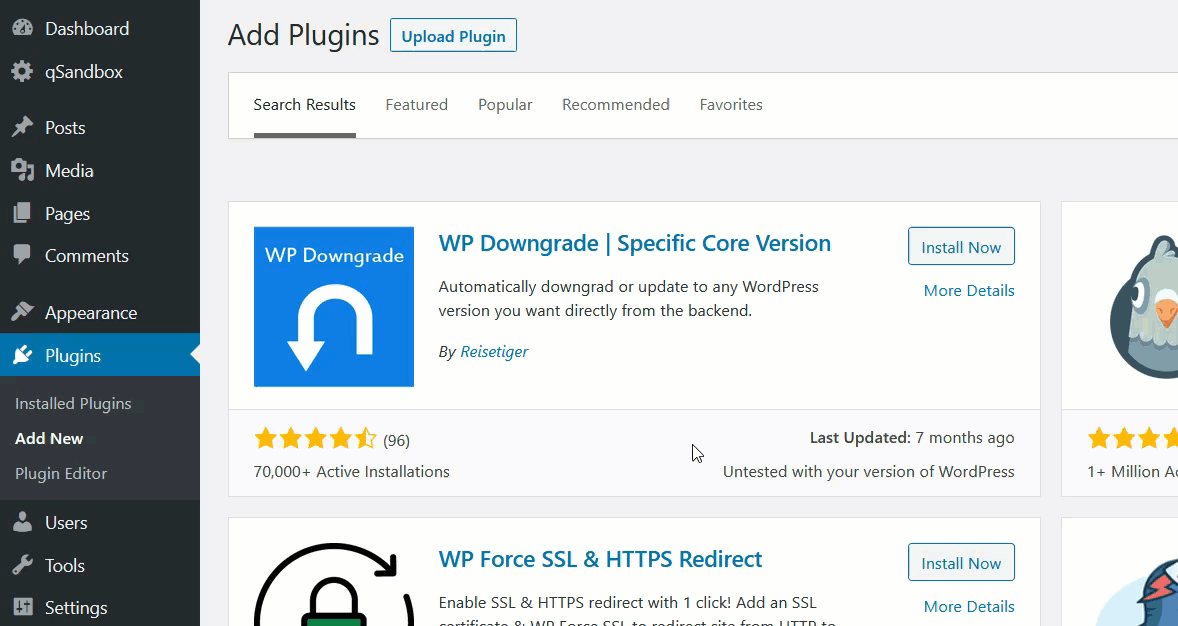 Después de eso, en la página de configuración de WordPress, verá el menú de configuración del complemento.
Después de eso, en la página de configuración de WordPress, verá el menú de configuración del complemento. 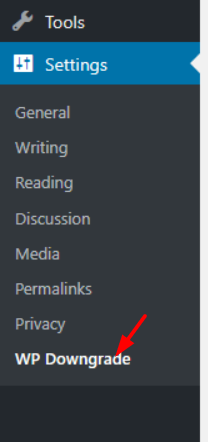 Al hacer clic en él, verá solo una opción de configuración donde puede elegir qué versión de WordPress desea usar. Antes de continuar, le recomendamos que cree una copia de seguridad completa de su sitio si aún no lo ha hecho.
Al hacer clic en él, verá solo una opción de configuración donde puede elegir qué versión de WordPress desea usar. Antes de continuar, le recomendamos que cree una copia de seguridad completa de su sitio si aún no lo ha hecho. 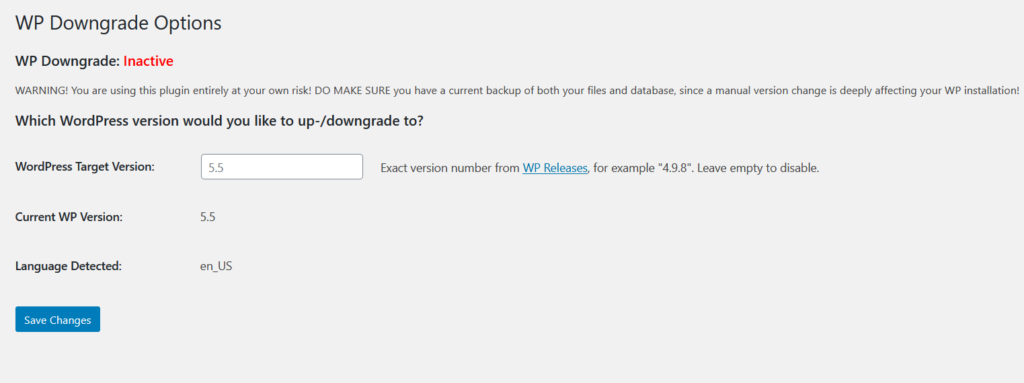 El complemento detectará automáticamente la versión actual de WordPress y el idioma que está utilizando. Y encima de eso, puede ingresar la versión objetivo de WordPress que planea usar. Tenga en cuenta que debe escribir el número de versión exacto de WordPress. Si no está seguro de los números de versión, consulte la sección de lanzamientos de WordPress. Como estamos usando WordPress 5.5 y tenemos problemas después de la actualización, vamos a degradar nuestro CMS a la versión estable 5.4. Entonces, en el campo Versión de destino de WordPress , ingrese 5.4 y luego guarde los cambios.
El complemento detectará automáticamente la versión actual de WordPress y el idioma que está utilizando. Y encima de eso, puede ingresar la versión objetivo de WordPress que planea usar. Tenga en cuenta que debe escribir el número de versión exacto de WordPress. Si no está seguro de los números de versión, consulte la sección de lanzamientos de WordPress. Como estamos usando WordPress 5.5 y tenemos problemas después de la actualización, vamos a degradar nuestro CMS a la versión estable 5.4. Entonces, en el campo Versión de destino de WordPress , ingrese 5.4 y luego guarde los cambios. 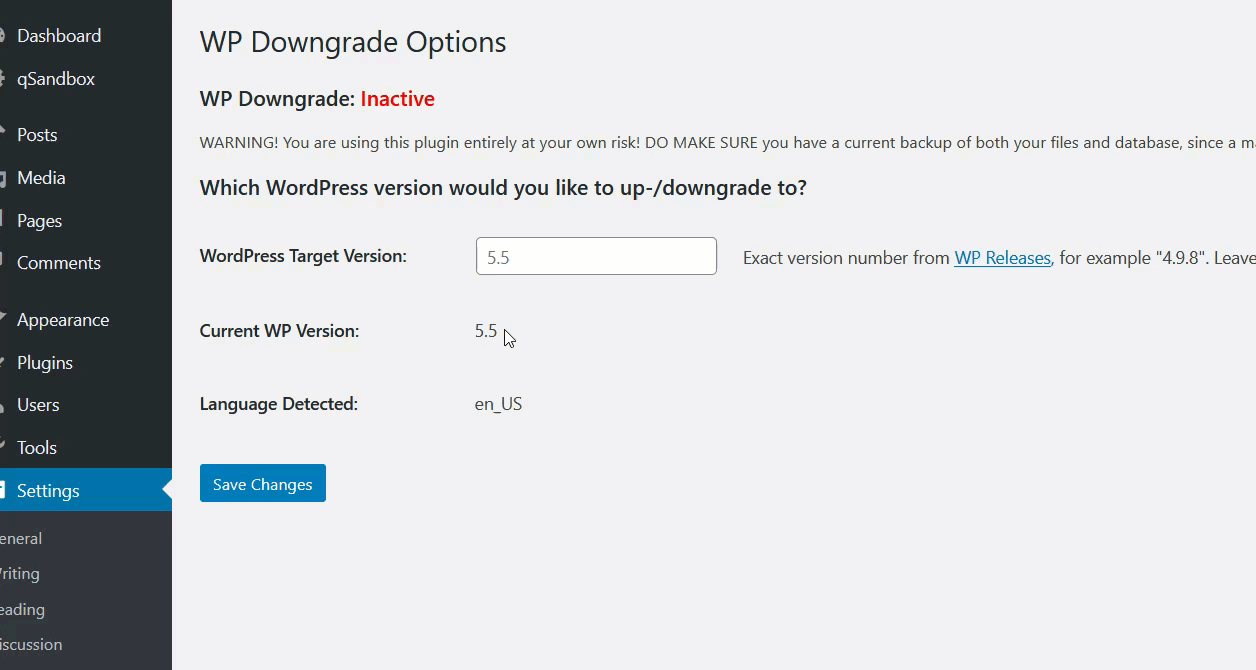
Después de eso, verá un texto que confirma que se ha realizado el cambio y eso es todo. ¡Debería estar ejecutando la versión 5.4 ahora! 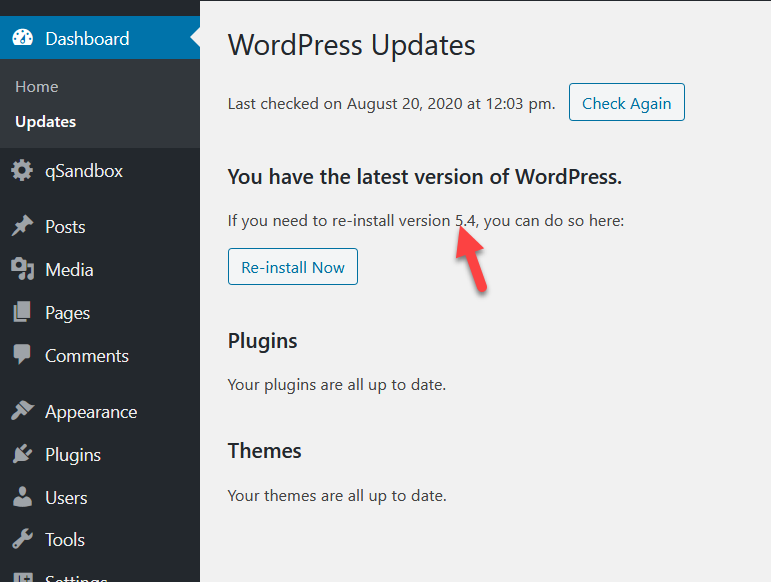
Este cambio debería solucionar los problemas de compatibilidad después de actualizar a WordPress 5.5 . Si no está satisfecho con el rendimiento de su sitio, siempre puede degradar o actualizar a cualquier versión de WordPress que desee con este complemento.
Vale la pena señalar que degradar su versión de WordPress no resolverá los problemas de compatibilidad con WordPress 5.5, pero al menos le dará más tiempo para arreglar sus complementos o temas o esperar una actualización.
¿Cómo solucionar problemas con la actualización de WordPress 5.5?
La forma más fácil de solucionar problemas con la actualización de WordPress 5.5 es usar Chrome Dev Console .
- Para acceder a la consola, simplemente presione F12 o haga clic en el menú vertical de tres puntos en la esquina superior derecha y vaya a Más herramientas > Herramientas para desarrolladores >
- Luego, vaya a la pestaña Consola
- Una vez allí, es posible que vea errores resaltados en rojo que generalmente dicen Error de referencia no detectado
- Busque los que tienen .js en su nombre y haga clic en ellos para ver más detalles sobre ellos
- Allí, puede hacer clic en el icono de la X roja junto al error para ver exactamente cuál es el problema.
Para obtener más información sobre cómo solucionar errores de JavaScript en WordPress, consulte esta guía oficial de WordPress que muestra cómo diagnosticar problemas en diferentes navegadores.
Bonificación: compruebe su versión de PHP
Si está ejecutando una versión obsoleta de PHP, probablemente tendrá problemas con la actualización de WordPress 5.5. Esto se debe a que las versiones de PHP como la 5.4 ya no están optimizadas. Es por eso que le recomendamos que use la última versión de PHP en su servidor.
Para verificar su versión de PHP, vaya a su cPanel y busque la versión de PHP en Software . Allí, podrá actualizar a la última versión de PHP. La ubicación de la opción para actualizar PHP depende de la empresa de alojamiento, por lo que si no puede encontrarla, comuníquese con ellos.
¿Qué sucede si sus complementos/temas tienen problemas con WordPress 5.5?
Finalmente, si ha desarrollado complementos/temas y no funcionan correctamente después de la actualización a WordPress 5.5, tenemos una solución para usted. Test jQuery Update es un complemento oficial desarrollado por el equipo de WordPress que lo ayudará a probar diferentes versiones de jQuery y jQuery UI antes de actualizarlas. Aunque no está diseñado para su uso en producción, puede ayudarlo a solucionar problemas de compatibilidad con WordPress 5.5 .
¿Problemas con la carga diferida?
Una de las principales características nuevas de la actualización de WordPress 5.5 es que las imágenes se cargan de forma diferida de forma predeterminada. Aunque esto lo ayuda a ahorrar ancho de banda, algunos usuarios han informado que tienen problemas con él. Esto sucede porque algunos complementos ya implementan la carga diferida. Por lo tanto, la actualización de WordPress 5.5 puede causar conflictos de funcionalidad.
Si el complemento que está generando los problemas aún no se ha actualizado y tiene problemas después de actualizar a WordPress 5.5, tenemos una solución para usted. Puede desactivar el complemento que está causando problemas o desactivar la funcionalidad de carga diferida de WordPress 5.5 con esta herramienta gratuita.
Conclusión
Con todo, la actualización de WordPress 5.5 viene con grandes cambios que pueden causar problemas en su sitio. Los usuarios informaron problemas con el editor clásico, las imágenes destacadas, la paginación y muchos problemas con complementos y temas. Si ese es su caso, hay dos soluciones principales para solucionar estos problemas:
- Use el complemento Habilitar jQuery Migrate Helper
- Rebajar WordPress a una versión anterior
jQuery Migrate Helper servirá como una solución temporal que permitirá que los complementos y los temas funcionen con WordPress 5.5 hasta que los desarrolladores actualicen las herramientas. La degradación de WordPress, por otro lado, no es una solución definitiva, pero hará que su sitio funcione hasta que se resuelvan todos los problemas de compatibilidad.
¿Tiene algún problema después de la actualización de WordPress 5.5? ¡Háganos saber en la sección de comentarios a continuación!
Finalmente, si le gustó este artículo, compártalo en las redes sociales y consulte nuestra sección de blog para obtener publicaciones más interesantes.
